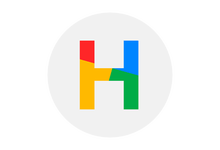很多人想封装win7系统,但是因为win7系统封装前,有很多繁琐的事要做,以前给大家做过封装win7系统的视频教程,但是教程时间太长,很多人没搞清楚这个步骤,我干脆再写下来给大家参考,此文章来源于系统总裁群,看到文章挺有价值的特意分享出来,对了此文章仅做参考,后期亿破姐有时间了会出具一些系统封装的教程出来,不过最近太忙了,实在没有时间大家见谅一下。
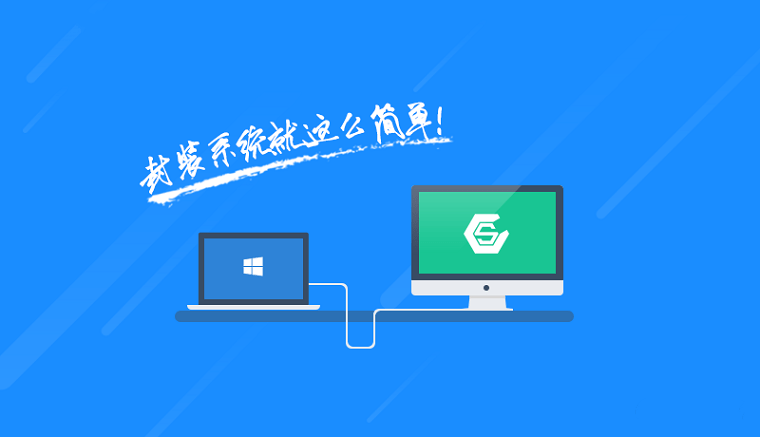
1、开启管理员账户。
开始–右键【计算机】—管理—本地用户和组—用户—-双击【admin……】—去掉账户已禁用前面的勾–确定。
2、注销,选管理员(admin……)进系统。
3、删除多余用户。
控制面板—用户账户和家庭安全—添加或删除用户账户—点击安装系统建立的账户—-删除账户—删除文件—-删除账户—。
4、显示桌面上的图标。
在桌面的空白处右键点击—个性化—更改桌面图标—【计算机】打钩、【用户的文件】打钩、【网络】打钩、【回收站】打钩—确定。
5、关闭系统通知。
控制面板—系统和安全—操作中心—-更改用户账户控制设置—-拉到最低(从不通知)–确定
6、关闭问题报告。
控制面板—系统和安全—操作中心–点开【维护】右面的小箭头,展开隐藏菜单—设置—选中【从不检查解决方案】—确定。
7、关闭所有安全信息。
控制面板—系统和安全—操作中心—更改操作中心设置—-去掉所有的勾–确定。
8、关闭系统更正。
控制面板—系统和安全—操作中心—windows Update—更改设置—点击选中【从不检查更新】–去掉【允许所有用户在次计算机上安装更新】前面的勾—确定。
9、关闭系统自带的防火墙。
控制面板—windows防火墙—-更改通知设置—上下两个选项都选中【关闭windows防火墙】—确定。
10、关闭系统自动播放功能。
控制面板—硬件和声音—自动播放—去掉【为所有媒体和……】前面的勾–保存。
11、设置输入法。
控制面板—时钟、语言和区域—区域和语音—管理—复制设置—将【欢迎屏幕和……】和【新建用户……】前面都打钩–确定。
12、设置显示任务栏图标。
控制面板—外观和个性化—自定义任务栏上的图标—将【始终在任务栏上显示……】前面打钩—-确定。
13、删除右下角操作中心图标
开始—运行—输入“gpedit.msc”回车—点击用户配置下面的【管理面板】箭头–双击【“开始”菜单】–找到【删除“操作中心”图标】后双击一下,选中【已启用】—确定。
14、我的电脑里,添加摄像头图标。
先设置为显示隐藏文件,将摄像头软件放到C:\用户\Administrator\AppData\Roaming\Microsoft\Windows\Network Shortcuts文件夹下即可。
15、激活系统。
将激活程序OEM.exe和OEM7F7.exe放到c盘windows的system文件夹里,双击OEM.exe运行即可,运行完毕后,重启电脑生效。
16、桌面上建立宽带连接图标。
将宽带连接软件ADSL.exe和ADSL.cmd两个文件复制到c盘windows的system文件夹里,双击ADSL.exe即可。
17、补上win7缺失的字体。
simkai.ttf、stkaiti.ttf、stsong.ttf、仿宋_GB2312.ttf、楷体_GB2312.ttf这5个字体复制到c盘下windows的fonts文件夹里即可。
18、河蟹主题
这个不用说了,运行主题河蟹软件,点击3个“河蟹”后再重启生效即可。
19、转移虚拟内存到d盘。要重启。
20、获取管理员权限。
运行【获取管理员权限.reg】注册表文件即可。要重启生效。
21、转移【收藏夹】和【我的文档】到D盘下。不能为根目录,一定要建立一个文件夹,再转移进去,重启生效。注意,千万不能转移【桌面】,要不以后“库”里面找不到桌面了。
22、安装搜狗输入法和五笔输入法。,要不编辑文字不方便。安装后,却掉一切和输入法无关的插件和广告,设置为第一输入法,去掉系统自带的输入法。(但是要保留“中文简体–美式键盘”),设置不升级。
23、修改OEM信息。
24、安装经典开始菜单程序。
25、设置文件夹工具栏上显示菜单栏。
打开一个文件夹,点击上方的【组织】–文件夹和搜素选项—常规里点击【还原默认值】–点击应用—再打开上面的【查看】—将【始终显示菜单】前面打钩–确定。
26、安装PDF阅读软件,也可以后期安装,如果不想以后升级这个软件,最好现在就装上的好。
27、并联GHO文件浏览器。
将GHO文件浏览器放在c盘下的Program Files文件夹里,64位系统就要放在Program Files(64)文件夹里。再新建一个文本文档,将后面的TXT,改为GHO,再打开这个文件,出现对话框,选【从已经安装程序……】,再点击确定,将【始终使用选择……】前面打钩,再点击【浏览】,找到c盘下的Program Files文件夹里GHO浏览器,选中后,点击【打开】,再点击确定。显示“不是GHOST镜像文件”不用管它,点关闭对话框即可。此时新建的这个假GHO文件图标已默认为GHO浏览器打开图标。可以删掉它了。
28、下载安装最新版flash播放器,要不然,无法在线看电影,也无法显示网页上的验证码。
29、桌面添加IE浏览器。
运行一下【在桌面上建立IE浏览器图标】注册表文件即可。
30、更新IE浏览器。
31、我的电脑,右键菜单添加【设备管理器】。
32、打开一个文本文档,设置为自动换行。
33、任务栏,取消锁定。 开始属性–任务占满时合并
34、关闭系统保护。
右键我的电脑—属性—高级系统设置–系统保护—选中c盘–点击配置—选关闭系统保护—删除—点击确定。
35、优化注册表。
运行优化注册表工具。重启。
增:1、安装OFFICE2007+运行库
2、PE下打补丁+勒索补丁
36、系统减肥。
37、安装360,升级系统补丁、优化开机速度、查杀木马、修复系统、清理插件、清理垃圾。
1、优化软件、一键清理、金山减+winupdate clean
38、备份360或系统补丁,再卸载360.
39、进PE备份系统,将来作为母盘。
40、再恢复刚才备份的系统,目的是省去整理碎片的过程,因为恢复后的系统是没有碎片的。
41、再次安装360,因为还有打补丁和优化、清理等要用到的。
42、安装解压缩软件,若安装2345好压,千万不要安装虚拟光驱插件,否则以后装完系统后,设备管理器会多出一个未知设备。
43、安装运行库。DX9、NET、VC。IT天空运行库捆绑2345主页和2345好压,注意隐藏菜单,取消这两项再点击确定。
44、安装office。
45、用360给运行库和office打补丁。
46、安装自己推广的软件,一定要设置不要弹出提示和广告窗口等设置项。尤其是在线听歌和看电影的软件,设置不允许自动上传和下载。
47、看图软件设置为鼠标滚轮为翻页。
48、安装迅雷,安装后,用360卸载一切与下载功能无关的插件。
49、打开IE浏览器,设置一下工具栏菜单。IE浏览器页面由“标签模式”设置为“窗口模式”,即【始终在新窗口中打开弹出窗口】,其他浏览器也一样设置。设置好你自己的主页。
50、再用360彻底扫描病毒、垃圾、优化。
51、卸载360,重启。
52、再次用一键垃圾清理批处理再进行一次清理。
53、删除c:windows\SoftwareDistribution\Download文件夹里的所有东西,都是临时文件,一般清理工具都清理不到这里。
54、重启进入PE系统,备份一下系统,作为封装前的准备,万一封装系统出错,可以再回复系统重新封装,省去了以上这么多的操作步骤。以后系统升级在封装也很省事。
55、再恢复一下刚刚备份的系统,在启动到系统下开始封装系统,如果感觉应该没有文件碎片,那也不需要恢复系统了,备份好后,直接重启到系统下封装。(推荐恢复一次)。
后面封装过程就不用说了,封装系统注重是封装前的步骤,只要以上这些能做到了,那就是一个很好的系统了。